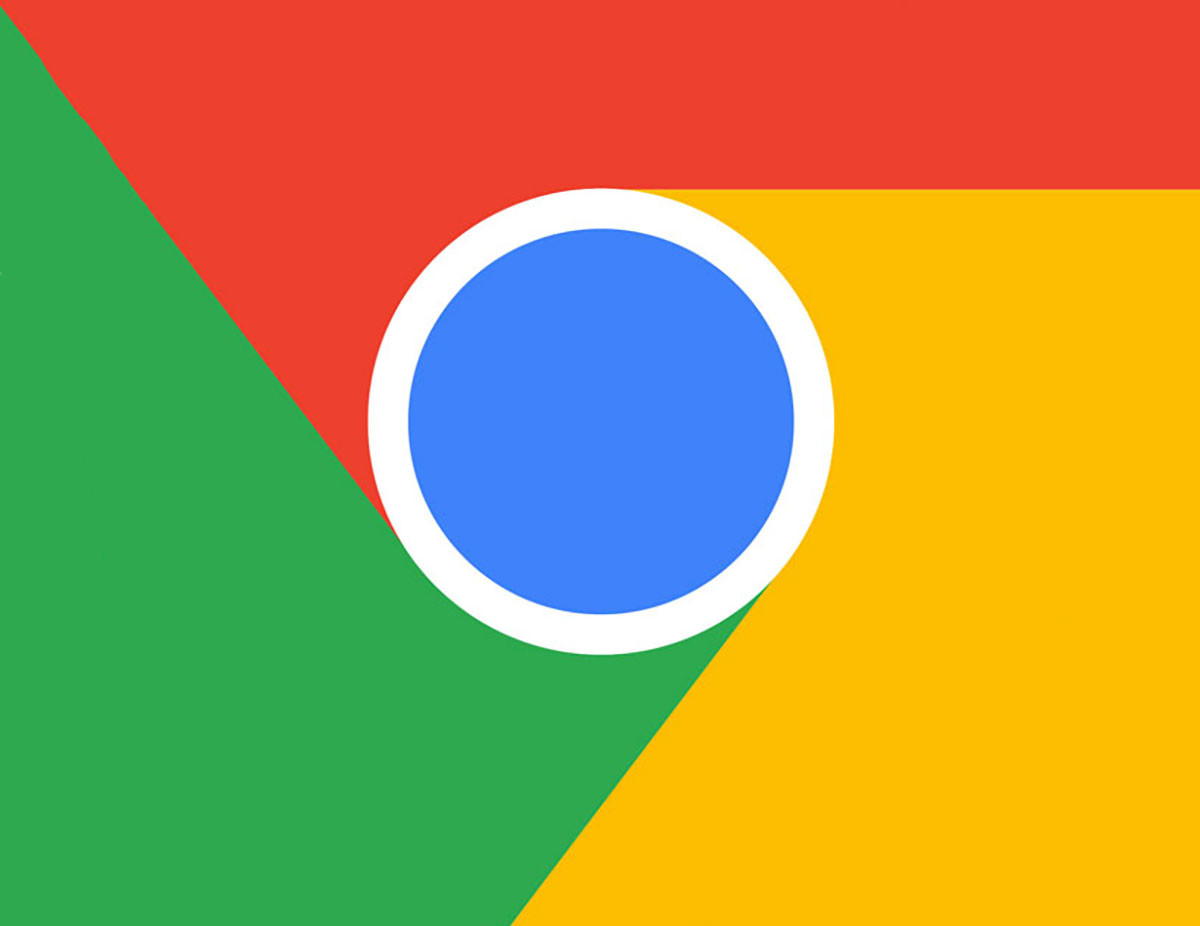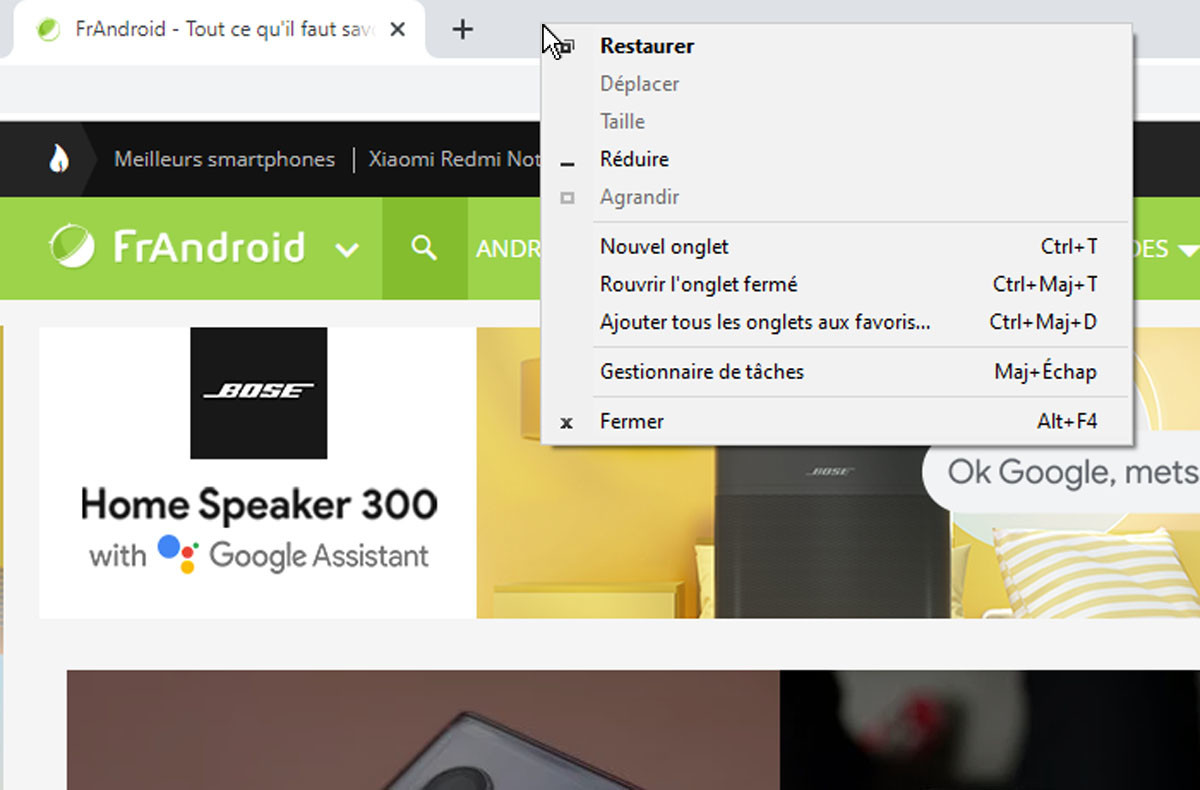Comment rouvrir un onglet fermé sur Google Chrome
Si vous avez l'habitude d'utiliser Google Chrome intensivement depuis plusieurs années, vous avez sans doute remarqué un petit changement dans le navigateur de Google. En effet, après avoir fermé malencontreusement un onglet, peut-être avez fait un clic droit pour rouvrir l'onglet fermé...sans trouver l'option.
il faut dire qu'avec la version 78 du navigateur, Google a revu les menus contextuels de Chrome. Il reste possible de rouvrir l'onglet fermé tout aussi facilement, mais vous ne cliquiez simplement pas au bon endroit.
Désormais, pour rouvrir l'onglet fermé, il ne faut plus faire un clic droit sur un onglet existant, mais dans un espace vide de la barre de titre de Google Chrome. Vous retrouverez alors les options bien connues avec « nouvel onglet », « ajouter tous les onglets aux favoris » et le fameux « rouvrir l'onglet fermé » :
Placez votre curseur dans un espace vide de la barre d'onglets
Faites un clic droit
Cliquez sur « rouvrir l'onglet fermé »
Comme précédemment, il reste possible de rouvrir le dernier onglet fermé à l'aide d'un simple raccourci clavier. Pour ce faire, vous pouvez faire Ctrl+Maj+T. Enfin, il est également possible de restaurer l'onglet fermé en passant dans votre historique de navigation. Vous retrouverez ainsi dans le menu de Chrome une fenêtre historique, puis « récemment fermés ».